w10防火墙在哪里设置_w10电脑防火墙怎么打开关闭
电脑上开启防火墙是一种防止病毒攻击的手段。那w10防火墙在哪里设置呢?想必很多用户都遇到过需要对w10系统防火墙进行设置的情况,但可能也有不熟悉电脑的用户不清楚怎么操作,所以今天小编给大家分享的就是w10电脑防火墙怎么打开关闭的步骤。
具体步骤如下:
1、在Windows10系统桌面,右键点击桌面左下角的开始按钮,在弹出菜单中选择“设置”菜单项。

2、这时就会打开Windows10系统的“设置”窗口,在窗口中点击“网络和Internet”图标,打开网络设置窗口。
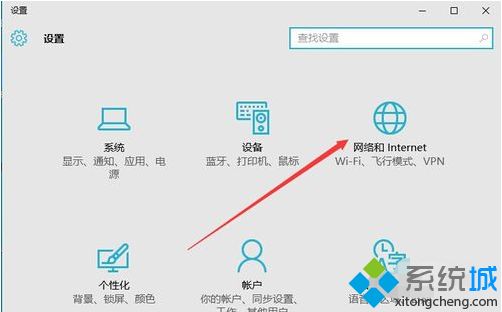
3、在打开的网络和Internet设置窗口,点击左侧边栏的的“以太网”菜单项。
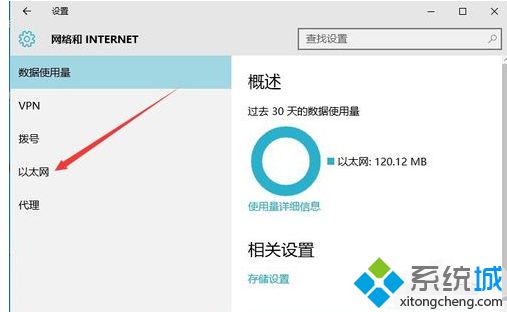
4、然后在右向下拉动滚动条,找到“Windows防火墙”一项,点击该项打开“Windows防火墙”设置窗口。
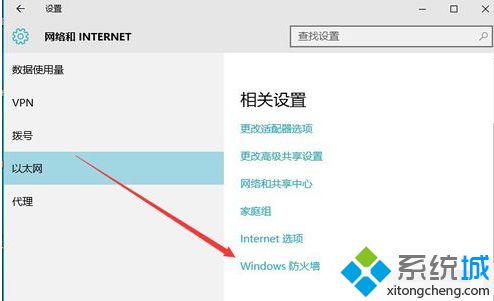
5、在打开的Windows防火墙设置窗口中,点击左侧的“防火墙和网络保护”菜单项。
6、在打开的自定义各类网络的设置窗口中,分别选择“专用网络设置”与“公用网络设置”项的“关闭Windows防火墙”前的单选框,最后点击“确定”按钮。
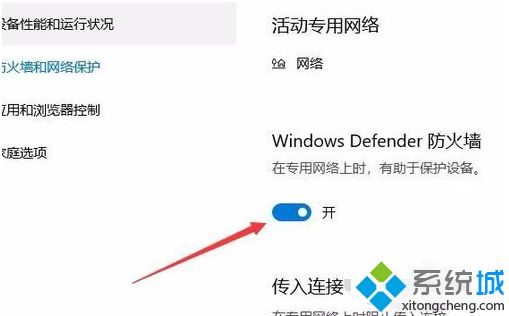
7、这时在系统右下角会弹出“启用Windows防火墙”的提示信息,这时Windows防火墙已关闭了。
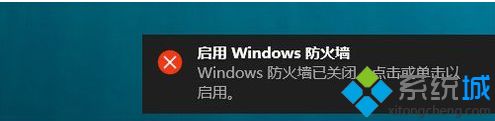
以上就是关于w10电脑防火墙怎么打开关闭的方法介绍啦。如果你也需要打开,可以试试上面的方法哦。希望有帮助到你。
相关教程:电脑上系统设置在哪电脑w10开机进不了桌面防火墙在哪里设置w10有些软件打不开我告诉你msdn版权声明:以上内容作者已申请原创保护,未经允许不得转载,侵权必究!授权事宜、对本内容有异议或投诉,敬请联系网站管理员,我们将尽快回复您,谢谢合作!










